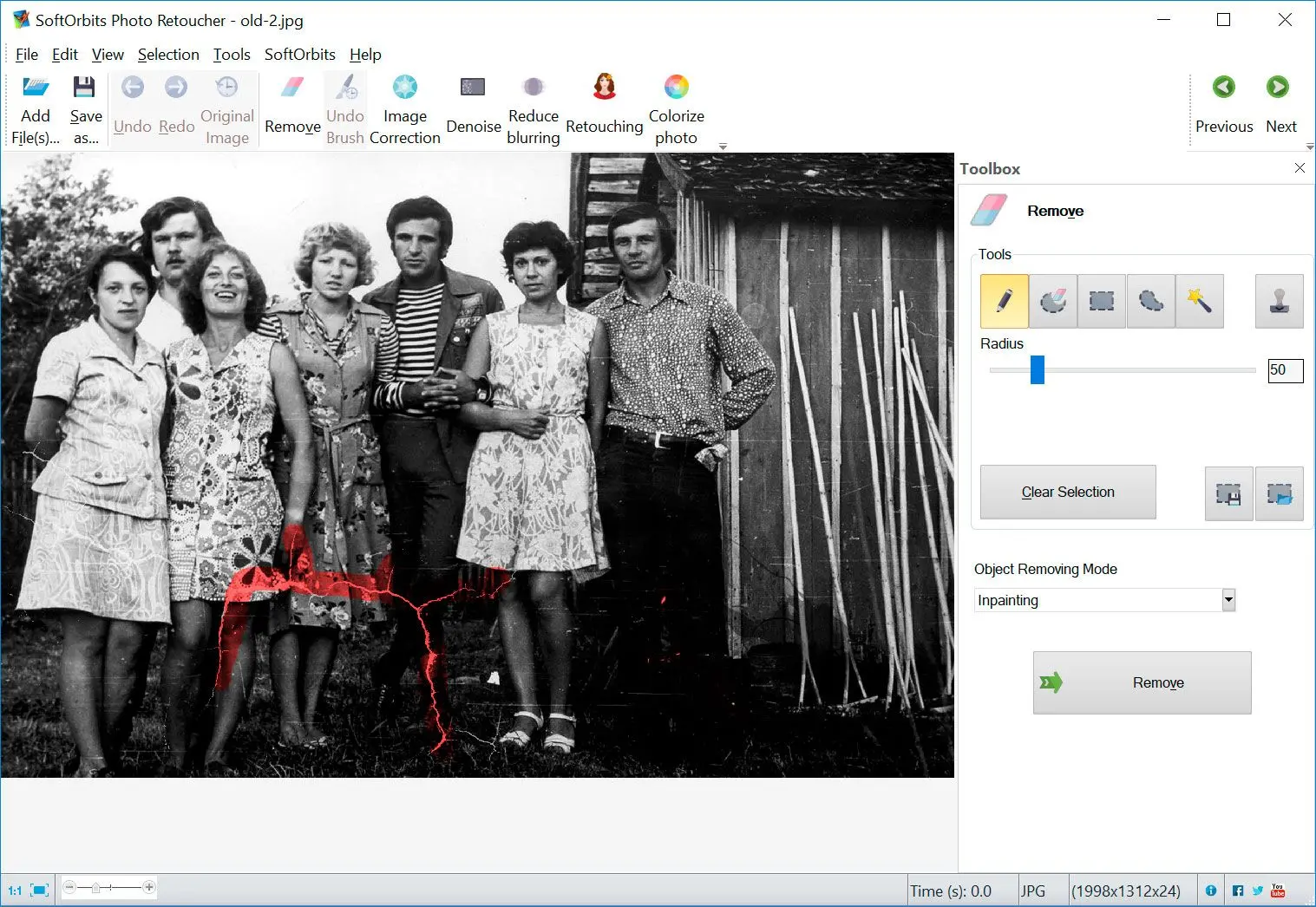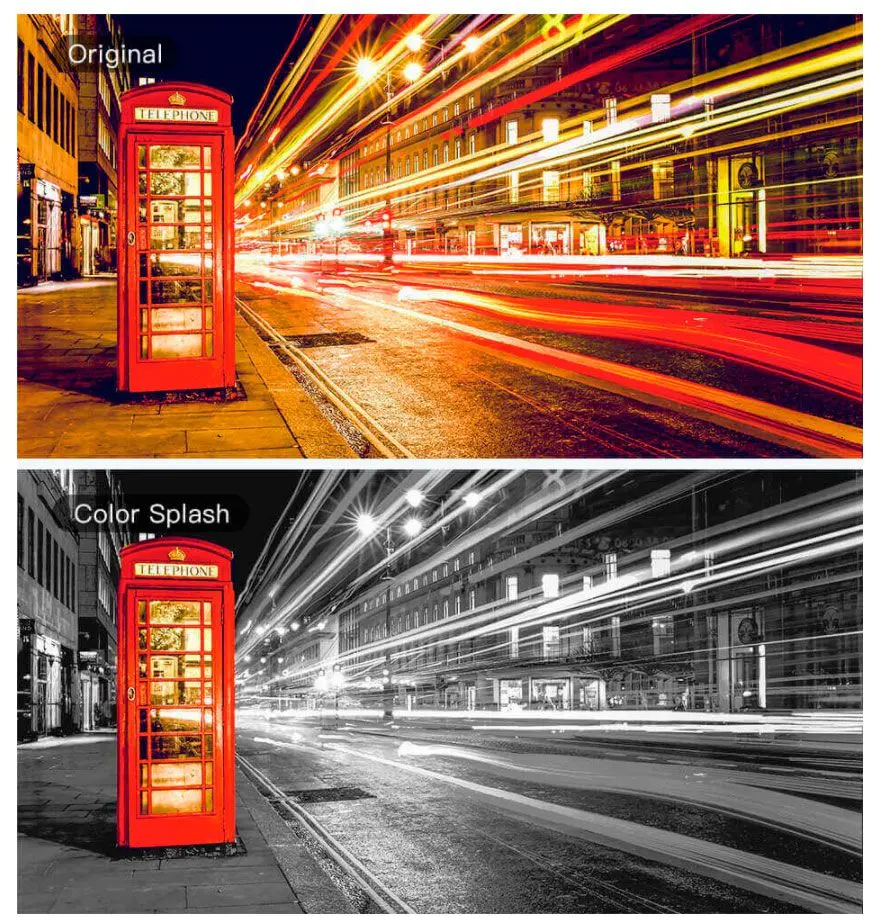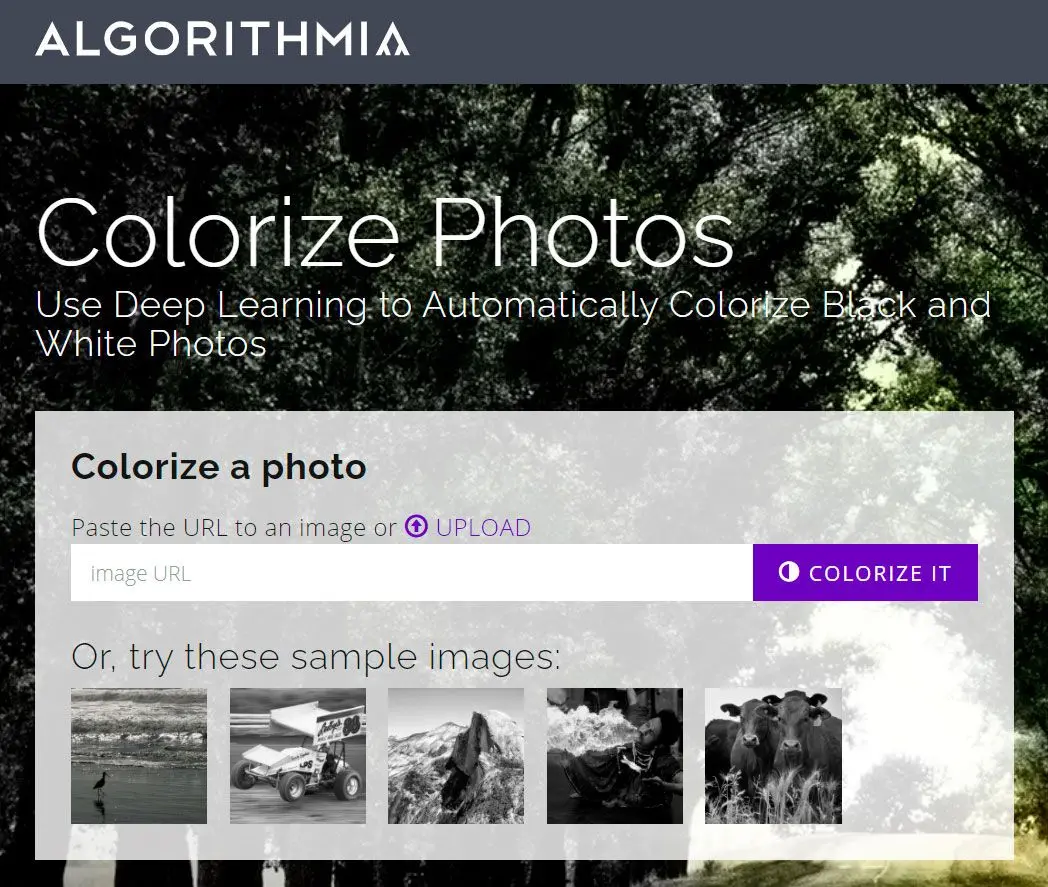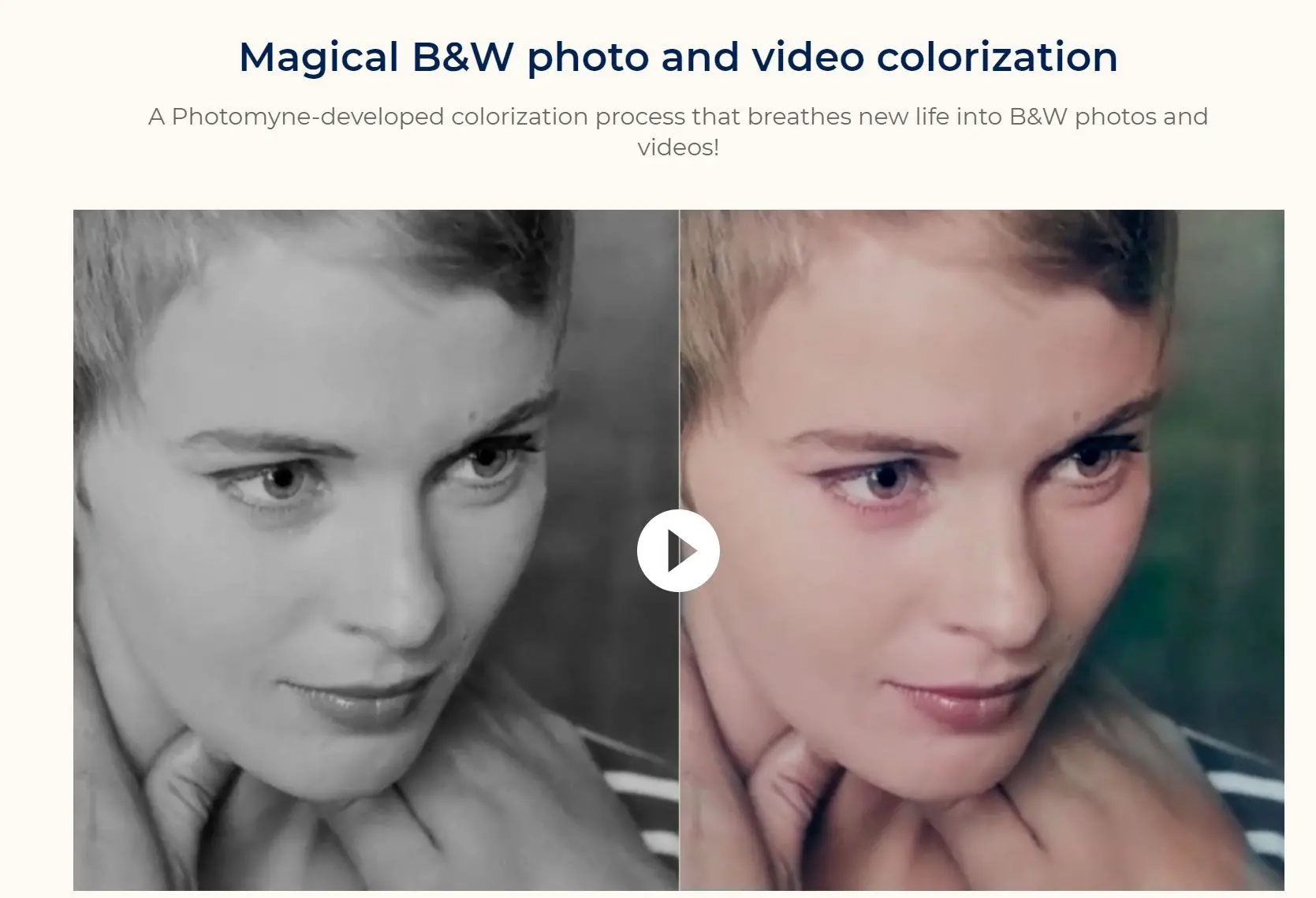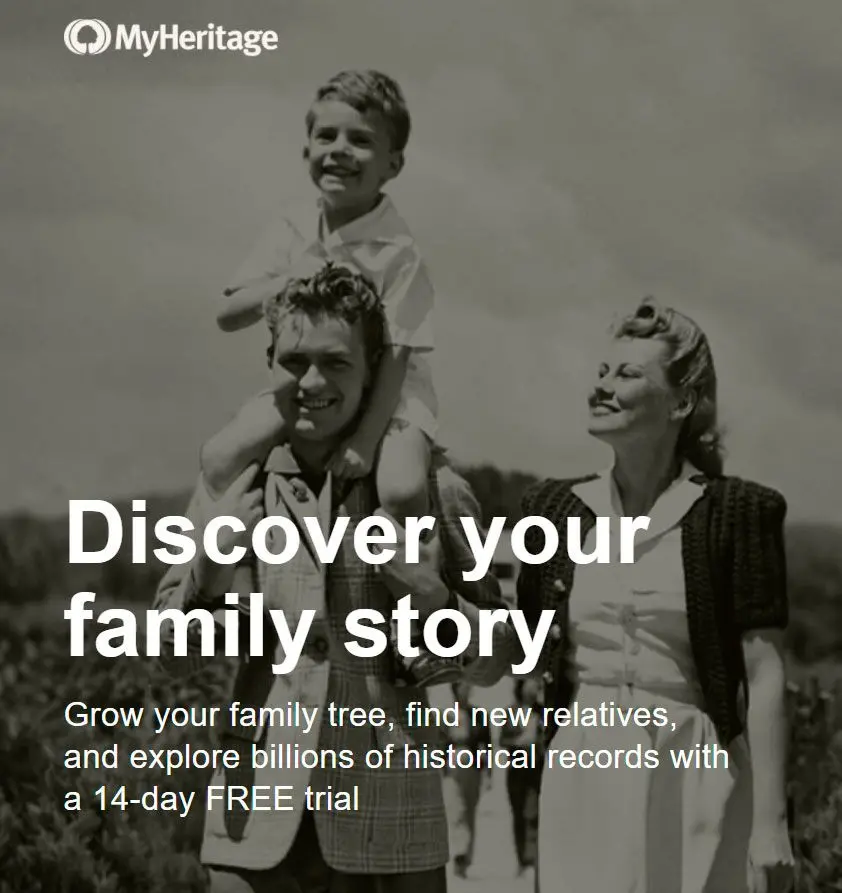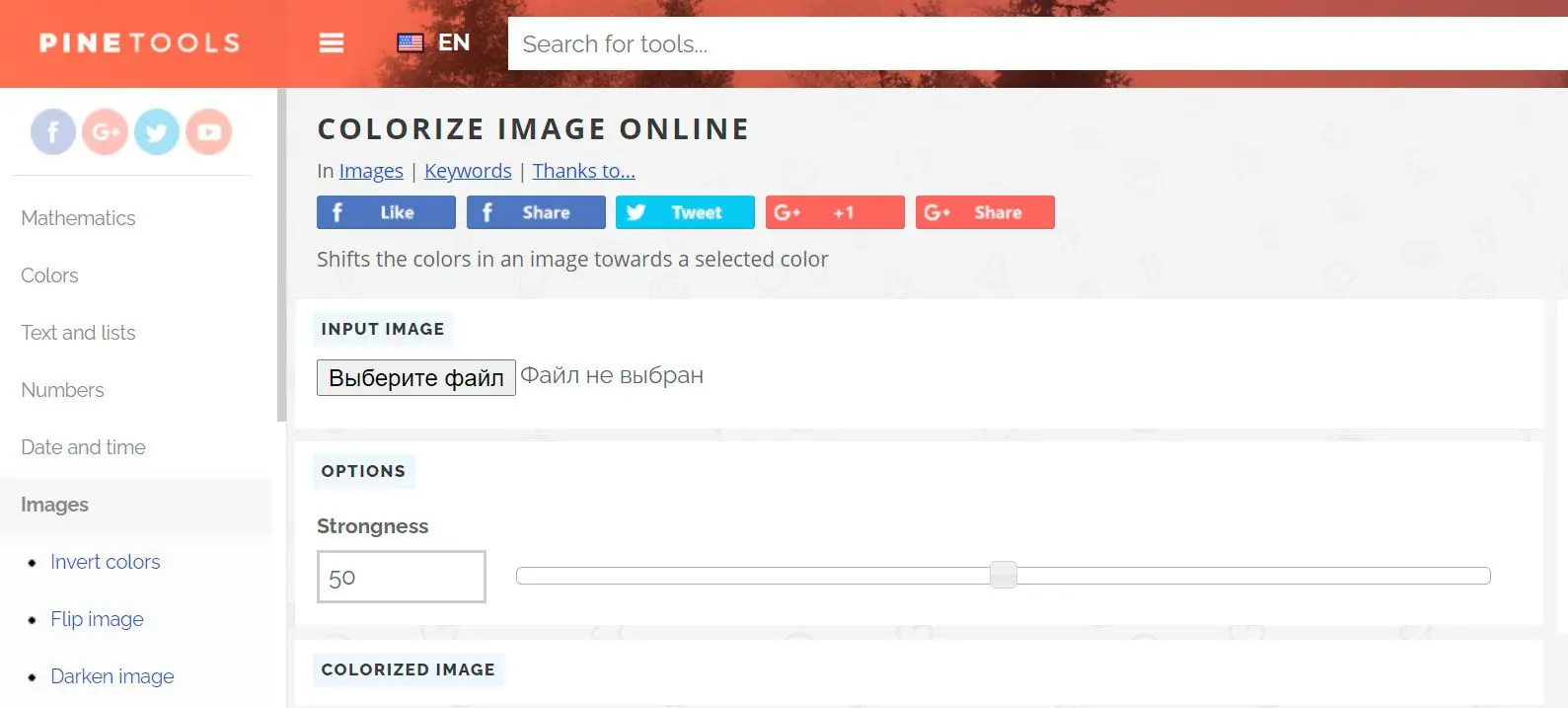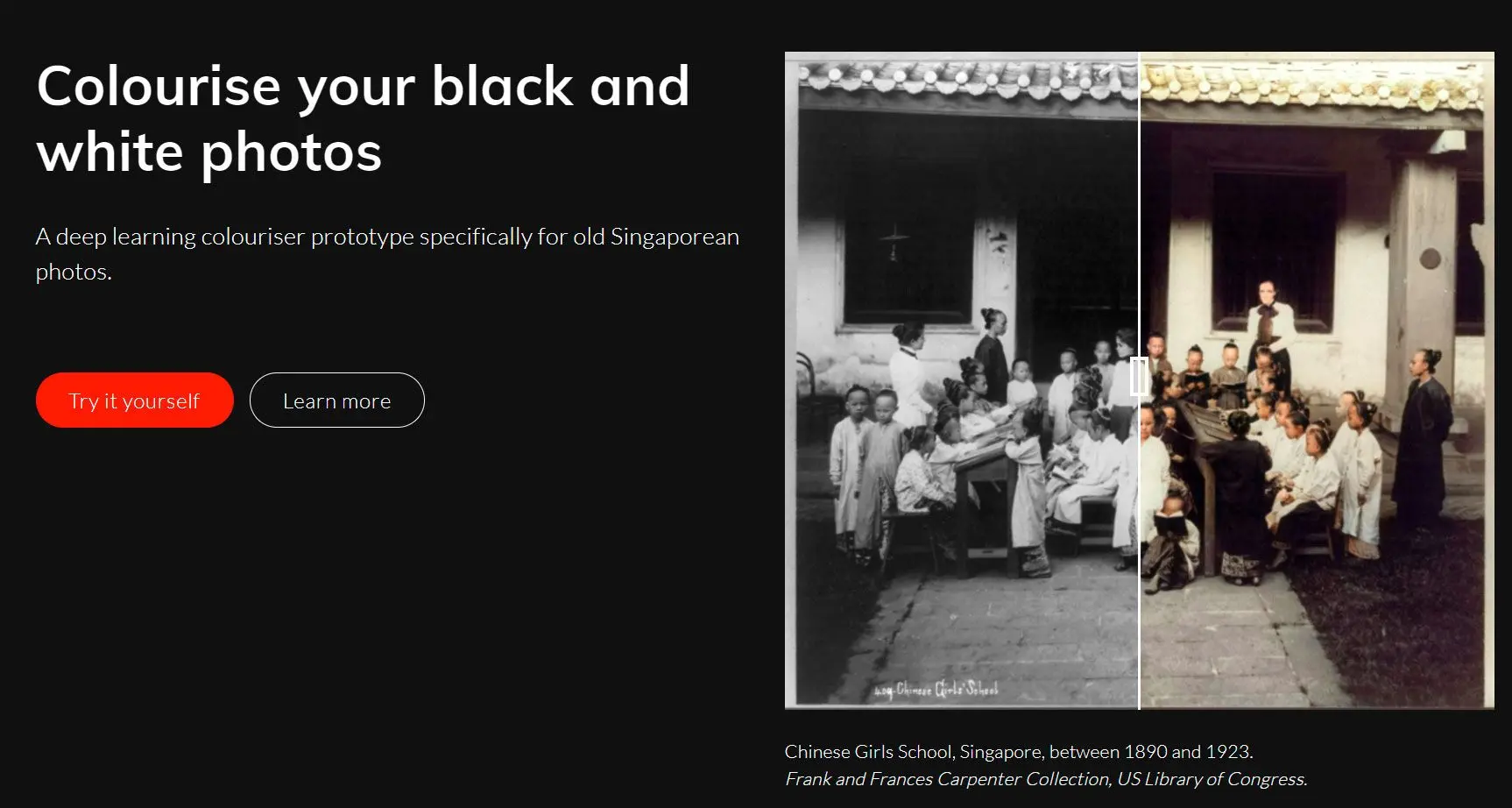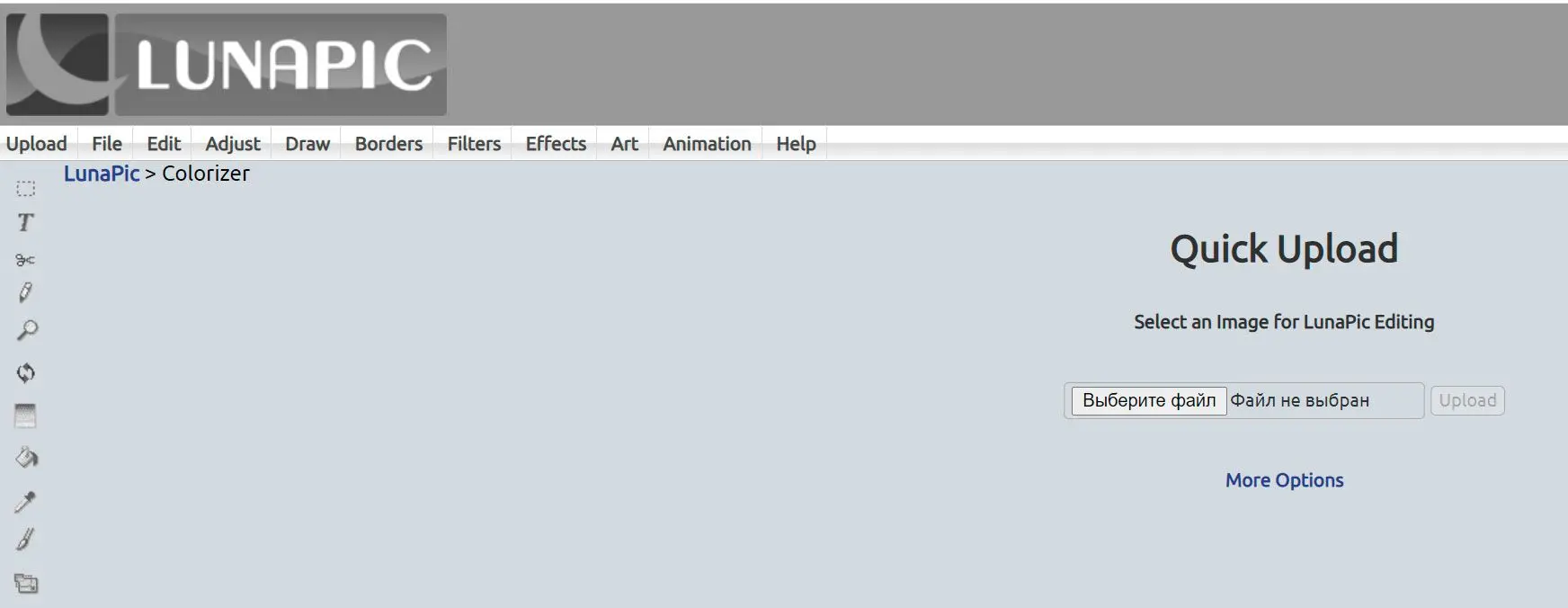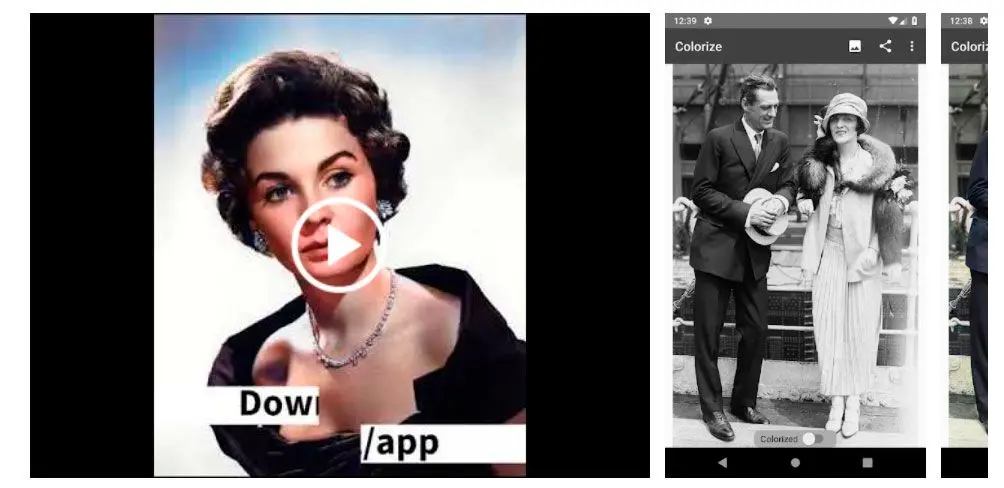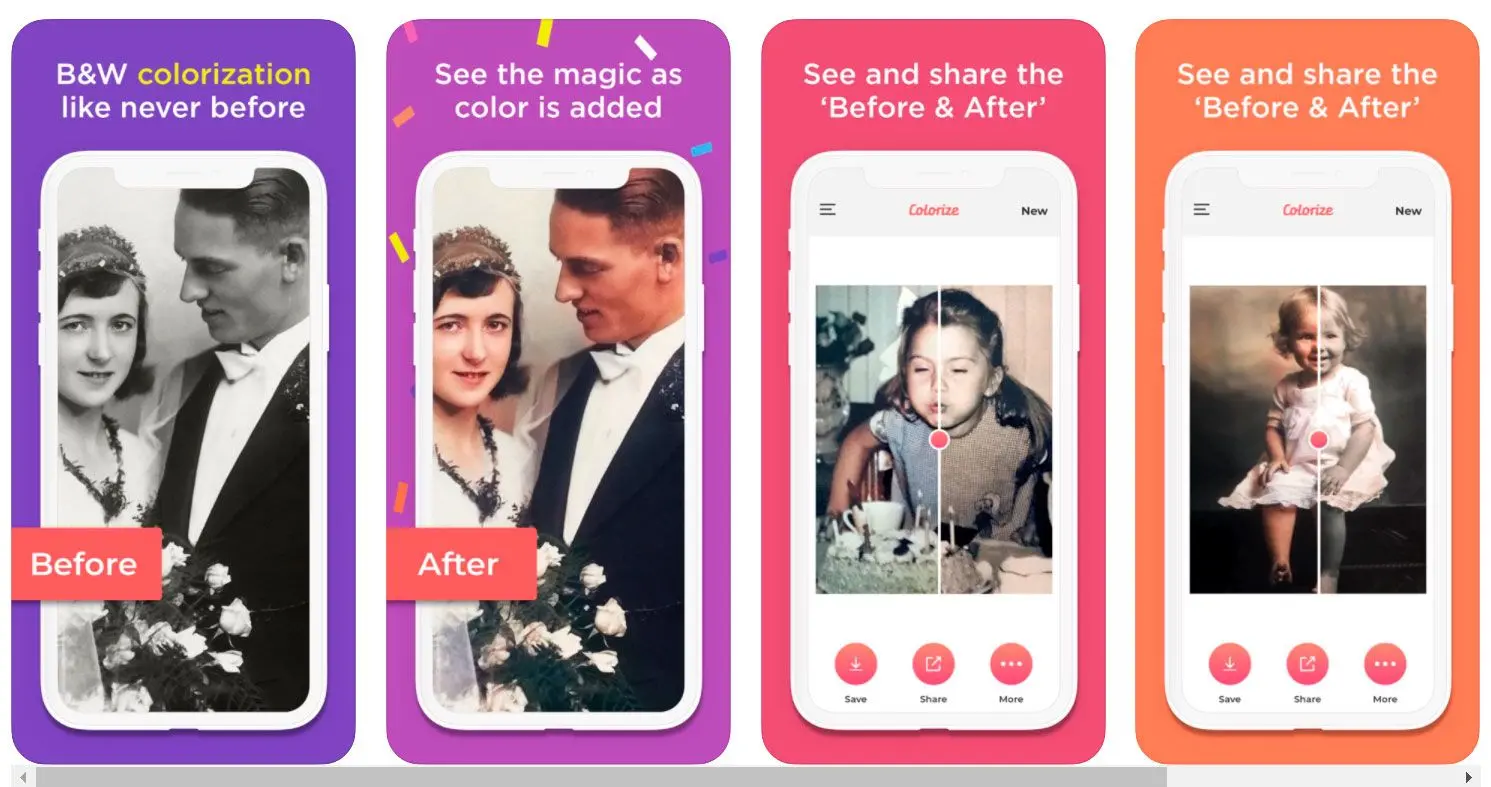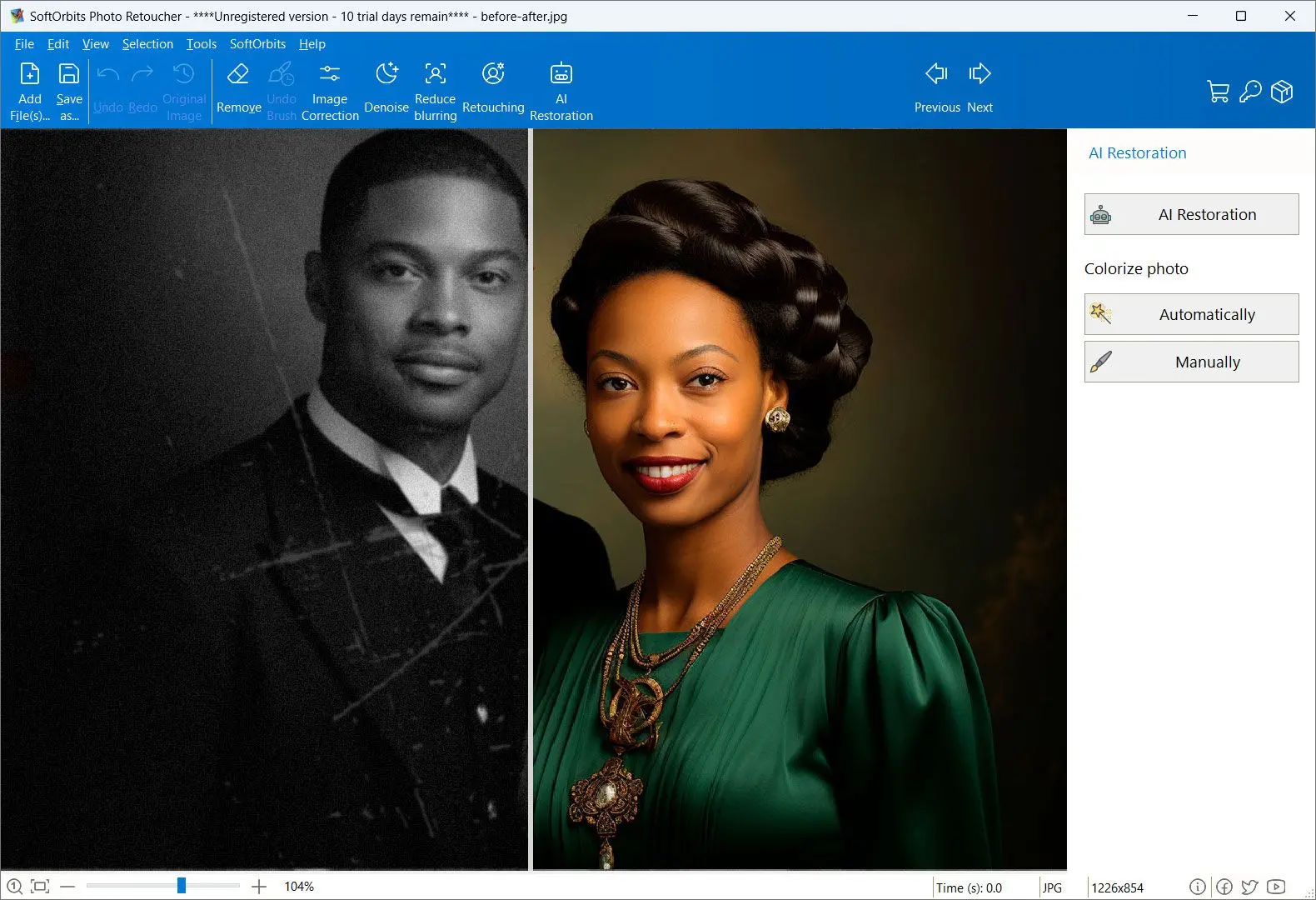Cách #2: Sử dụng Photoshop
Tạo một Layer Mới
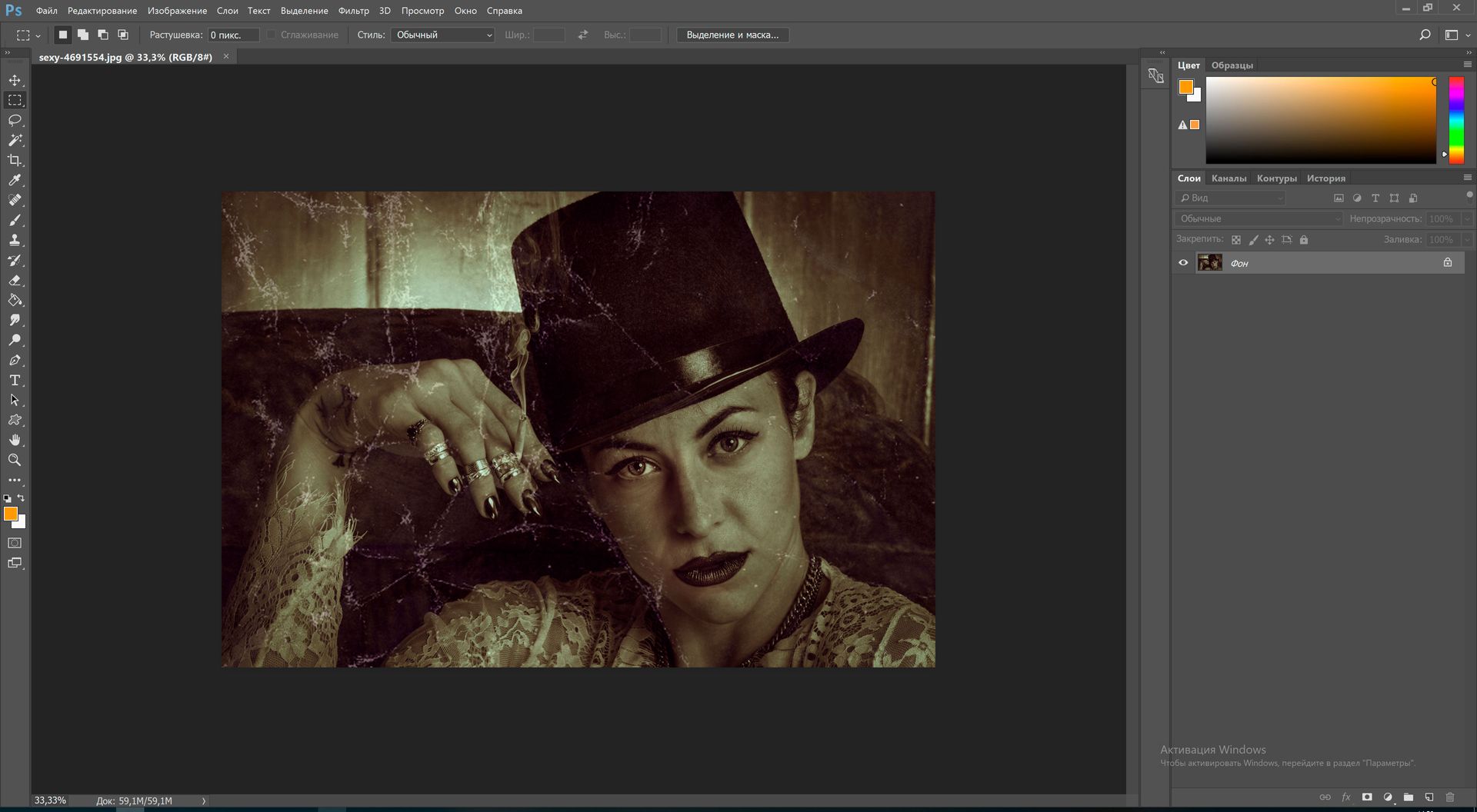
Bước đầu tiên quan trọng mà hầu hết trình chỉnh sửa ảnh bỏ qua là tạo một lớp mới từ ảnh gốc. Cần giữ bản sao gốc của ảnh phòng trường hợp có sự cố. Tiếp theo, sử dụng mặt nạ lớp để chỉnh sửa và thêm màu mong muốn vào từng phần của ảnh.
Loại bỏ Vết Xước và Bụi
Khi làm việc với ảnh cũ, bước tiếp theo là làm sạch. Đạt được kết quả tốt nhất trong bước này bằng cách điều chỉnh đơn giản các mức Threshold và Bán kính cho đến khi loại bỏ các chấm. Nếu phương pháp này không mang lại kết quả mong muốn, có thể tạo mặt nạ lớp để tô lên bất kỳ điểm nào có khuyết điểm.
Điều chỉnh Độ Tương Phản và Trung Hòa Màu Sắc
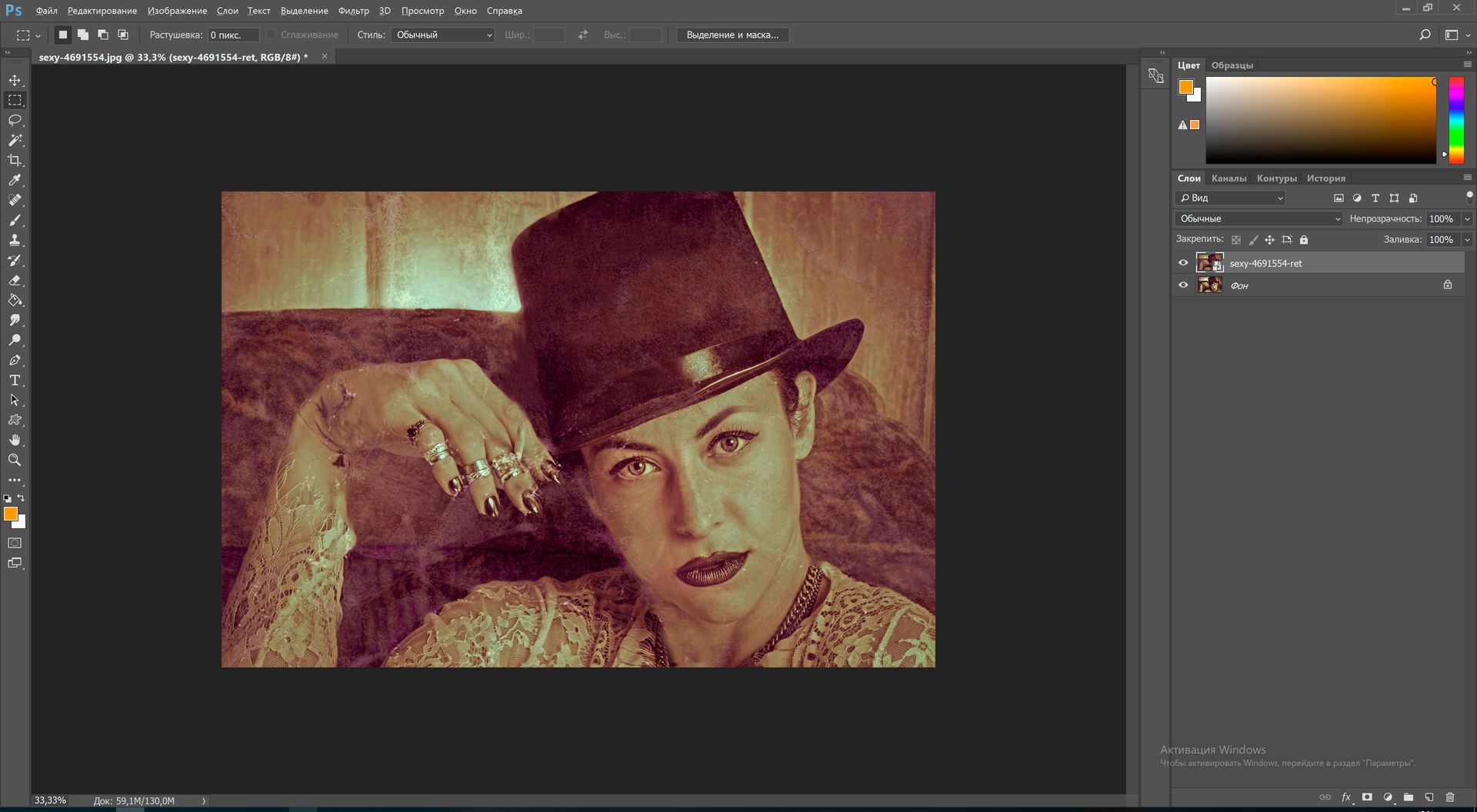
Nếu ảnh cần chỉnh sửa có tông màu nâu đỏ, có thể thêm tông màu tối để trung hòa. Tiếp theo, sử dụng lớp điều chỉnh levels để chỉnh sửa độ tương phản.
Có thể thêm màu vào ảnh bằng tùy chọn Curve adjustment. Trong trường hợp này, chọn màu cần điều chỉnh bằng cách điều chỉnh các đường cong màu vàng, đỏ tươi và xanh lơ.
Mức độ hiệu quả của Adobe Photoshop
Ưu điểm:- Đa năng, phù hợp nhiều tác vụ.
- Cung cấp tính năng nâng cao như lớp, bộ lọc.
- Sử dụng rộng rãi bởi chuyên gia.
Nhược điểm:
- Độ khó học cao.
- Chi phí thuê bao.
- Không tích hợp AI để tô màu ảnh đen trắng